
Sembang suara tidak berfungsi dalam Back 4 Blood? Kamu tidak keseorangan. Baru-baru ini ramai pemain telah melaporkan isu yang sama. Tetapi jangan risau. Dalam siaran ini, kami telah memberitahu anda beberapa pembetulan kerja yang boleh anda cuba.
Cuba pembaikan ini
Anda mungkin tidak perlu mencuba kesemuanya; teruskan ke bawah senarai sehingga anda menemui senarai yang sesuai untuk anda.
- Pada papan kekunci anda, tekan butang Kunci logo Windows dan saya bersama untuk membuka Tetapan Windows . Kemudian klik Privasi .

- Di panel kiri, pilih Mikrofon .

- Di bawah Benarkan apl mengakses mikrofon anda , pastikan togol ditetapkan kepada HIDUP , dan statusnya ialah hidup untuk Belakang 4 Darah .

- Lancarkan permainan sekali lagi untuk melihat sama ada sembang suara berfungsi sekarang.
- Jalankan Pemandu Mudah dan klik butang Mengimbas sekarang butang. Driver Easy kemudiannya akan mengimbas komputer anda dan mengesan sebarang pemacu masalah.

- klik Kemaskini semua untuk memuat turun dan memasang versi yang betul bagi semua pemacu yang tiada atau lapuk pada sistem anda secara automatik. (Ini memerlukan Versi pro – anda akan digesa untuk menaik taraf apabila anda mengklik Kemas Kini Semua. Jika anda tidak mahu membayar untuk versi Pro, anda masih boleh memuat turun dan memasang semua pemacu yang anda perlukan dengan versi percuma; anda hanya perlu memuat turunnya satu demi satu, dan memasangnya secara manual, cara Windows biasa.)
 Versi Pro Pemandu Mudah datang dengan sokongan teknikal penuh. Jika anda memerlukan bantuan, sila hubungi Pasukan sokongan Driver Easy di support@drivereasy.com .
Versi Pro Pemandu Mudah datang dengan sokongan teknikal penuh. Jika anda memerlukan bantuan, sila hubungi Pasukan sokongan Driver Easy di support@drivereasy.com . - Pada papan kekunci anda, tekan butang Kunci logo Windows dan R bersama-sama untuk membuka kotak dialog Run. Kemudian taip mmsys.cpl dan klik okey .

- Di bawah Main balik tab, pilih pembesar suara atau set kepala anda mahu gunakan dan klik Tetapkan Lalai .

- Klik pada Rakaman tab, pilih mikrofon atau set kepala anda mahu gunakan dan klik Tetapkan Lalai .

- Lancarkan Steam. Di sudut kanan bawah klien Steam, klik SAHABAT & SEmbang .

- Dalam tetingkap pop timbul, klik ikon gear .

- Pilih SUARA . Dalam PERANTI INPUT SUARA , pilih mikrofon yang anda tetapkan sebagai peranti lalai dalam langkah 3). Dalam PERANTI OUTPUT SUARA , pilih set kepala yang anda tetapkan sebagai peranti lalai dalam langkah 2).

- Lancarkan Back 4 Blood sekali lagi untuk melihat sama ada sembang suara berfungsi dengan betul.
- Buka Steam dan klik PERPUSTAKAAN .
- Selepas proses selesai, pasang semula permainan.
- masalah bunyi
Betulkan 1: Semak tetapan privasi anda
Jika anda memuat turun Back 4 Blood daripada Microsoft Store, pastikan tetapan privasi anda dikonfigurasikan dengan betul untuk membolehkan permainan mengakses mikrofon anda. Ini caranya:
Jika sembang suara dalam permainan masih tidak berfungsi, cuba pembetulan seterusnya.
Betulkan 2: Kemas kini pemacu audio anda
Isu sembang suara tidak berfungsi boleh disebabkan oleh pemacu audio yang rosak atau ketinggalan zaman. Untuk membetulkannya, anda perlu mengemas kini pemacu audio anda.
Satu cara untuk melakukannya ialah dengan melawati tapak web pengeluar peranti anda dan mencari model anda, kemudian memuat turun dan memasang pemacu audio/bunyi terbaharu untuk peranti anda secara manual. Tetapi jika anda tidak mempunyai masa, kesabaran atau kemahiran komputer untuk mengemas kini pemacu secara manual, anda boleh melakukannya secara automatik dengan Pemandu Mudah .
Driver Easy akan secara automatik mengenali sistem anda dan mencari pemacu yang betul untuk peranti tepat anda, dan versi Windows anda, dan ia akan memuat turun dan memasangnya dengan betul:
Setelah anda mengemas kini pemacu audio anda, mulakan semula PC anda dan lancarkan Back 4 Blood untuk melihat sama ada sembang suara berfungsi dengan betul.
Jika mengemas kini pemacu audio anda tidak menyelesaikan masalah anda, teruskan ke pembaikan seterusnya.
Betulkan 3: Tetapkan peranti audio anda sebagai peranti lalai
Jika anda tidak mempunyai peranti audio yang betul ditetapkan dalam Windows dan Steam, mikrofon atau set kepala anda mungkin tidak berfungsi dengan betul. Untuk memastikan sembang suara berfungsi dengan betul, anda perlu menetapkan peranti audio anda sebagai peranti lalai. Ini caranya:
Jika isu itu kekal, lihat pembetulan seterusnya.
Betulkan 4: Sambungkan mikrofon anda terus ke pengawal anda
Sesetengah pemain konsol mendapati bahawa sembang suara mungkin tidak berfungsi jika anda telah menyambungkan set kepala anda melalui Mixamp. Untuk memastikan sembang suara berfungsi dengan betul dalam Back 4 Blood, anda mungkin perlu menyambungkan mikrofon anda terus kepada pengawal anda.
Betulkan 5: Pasang semula Back 4 Blood
Jika tiada pembetulan di atas menyelesaikan masalah sembang anda, cuba nyahpasang dan pasang semula Back 4 Blood sebagai pilihan terakhir. Ini caranya:
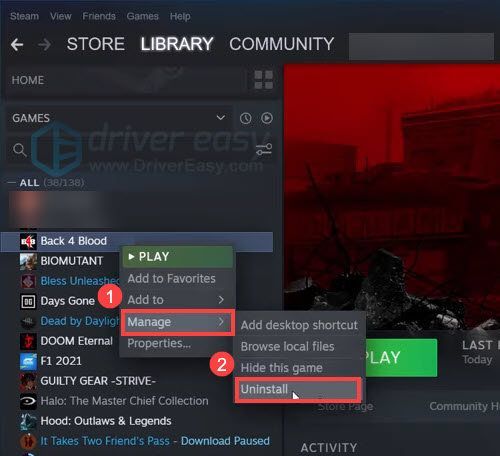
Isu sembang suara Back 4 Blood tidak berfungsi sepatutnya telah diselesaikan selepas mencuba semua pembetulan yang dinyatakan di atas. Tetapi jika tidak, anda boleh menghubungi sokongan Back 4 Blood secara terus dan serahkan tiket .
itu sahaja. Semoga post ini membantu. Jika anda mempunyai sebarang soalan atau cadangan, sila tinggalkan komen di bawah.















![[SOLVED] iPhone tidak bersambung ke pc | cepat & mudah!](https://letmeknow.ch/img/knowledge/05/iphone-not-connecting-pc-quickly-easily.jpg)

